- Jos et voi käyttää kasvojentunnistusta Windows 11:ssä, se ei ole käyttöjärjestelmän vika.
- Älä siis asenna käyttöjärjestelmää uudelleen, koska laitteisto on syyllinen.
- Useimmat kannettavat tietokoneet ja kamerat ovat yhteensopivia tämän tekniikan kanssa, mutta jotkut eivät.
- Tavalliset web-kamerat eivät toimi tämän kanssa, vain erityiset infrapunakamerat.

Meillä on se puhelimissamme ja kannettavissa tietokoneissamme ja käytämme sitä, koska se helpottaa elämäämme paljon, jolloin salasanojen kirjoittamista tai sormenjälkiä ei tarvitse kirjoittaa, vaikka toinen on yhtä helppo tehdä.
Kyllä, puhumme todellakin kasvojentunnistusominaisuudesta. Ja vaikka jotkut suhtautuvat skeptisesti sen käyttöön, turvallisuussyistä useimmat ovat enemmän kuin iloisia voidessaan yksinkertaistaa todennusprosessiaan.
Jotkut Windows 11 -käyttäjät kuitenkin väittävät, että tämä sisäänrakennettu suojaustoimenpide ei toimi heille, ja aiomme näyttää sinulle, miksi niin tapahtuu.
Miksi en voi käyttää kasvojentunnistusta Windows 11 -laitteellani?
Olemme nähneet verkossa useita raportteja käyttäjistä, jotka kamppailevat kasvojentunnistuksen kanssa Windows 11:ssä. Kerrotaan, että tällä ei ole mitään tekemistä itse käyttöjärjestelmän kanssa.
Esimerkiksi yhdellä Microsoft-yhteisöön kääntyneellä käyttäjällä on huomautti että hän ei saanut tätä ominaisuutta toimimaan Windows 10:ssä tai 11:ssä.
Okei, joten päivitin Windows 11:een ja se on mukavaa.
Minulla on ollut tämä ongelma kannettavan tietokoneeni molemmissa Windows-versioissa (11 ja 10), ja se olisi miellyttävämpi saada.
Haluan ottaa kasvojentunnistuksen käyttöön, koska minulla on ollut tämä kannettava tietokone, joka tekisi sisäänkirjautumisesta nopeampaa ja kätevämpää. Kirjautumisasetusten asetuksissa lukee, että emme löytäneet yhteensopivaa kameraa, tämä vaihtoehto ei ole käytettävissä, ja minulla on todellakin kamera kannettavassani.
Jos joudut myös samanlaiseen tilanteeseen, se johtuu siitä, että itse laite ei ole yhteensopiva kasvojentunnistuksen kanssa, ei käyttöjärjestelmä.
Itse asiassa kaikki kannettavat tietokoneet tai kamerat eivät tue tätä toimintoa, joten paras neuvo on varmistaa käyttämäsi kannettavan tietokoneen malli valmistajan tuella.
Jos et vieläkään vianmäärityksen jälkeen pysty käyttämään ominaisuutta, se on selvä merkki siitä, että kannettavan tietokoneen kamera ei ole yhteensopiva, joten se ei tunnista kasvojentunnistusta yrittäessään määrittää se.
Kaiken tämän tiedon yksinkertaistamiseksi se tarkoittaa periaatteessa, että kannettavassa tietokoneessa on tavallinen verkkokamera, ei infrapunakamera.
Muut käyttäjät, joilla oli yhteensopimaton laitteisto, mutta halusivat silti käyttää tätä suojaustyökalua, valitsivat yhteensopivan USB-verkkokameran.
Pidä tämä mielessä, jos olet kiinnostunut määrittämään tämän kirjautumistavan, jotta vältyt ikäviltä yllätyksiltä.
Kuinka aktivoin kasvojentunnistusominaisuuden Windows 11:ssä
- Lehdistö Win-näppäin + I avaamaan asetukset valikosta.
- Valitse Tilit -välilehti.

- Klikkaa Kirjautumisvaihtoehdot.

- Valitse Kasvojentunnistus (Windows Hello).

- Klikkaa Perustaa -painiketta.

Jos laitteesi ei kuitenkaan ole yhteensopiva tämän tekniikan kanssa, painike on harmaa ja sen yläpuolella näkyy viesti.

Tämä on melkein kaikki mitä sinun tarvitsee tietää kasvojentunnistusominaisuuden määrittämisestä Windows 11 -laitteellesi ja miksi se ei toimisi.
Oliko tästä artikkelista sinulle apua? Kerro meille alla olevassa kommenttiosassa.
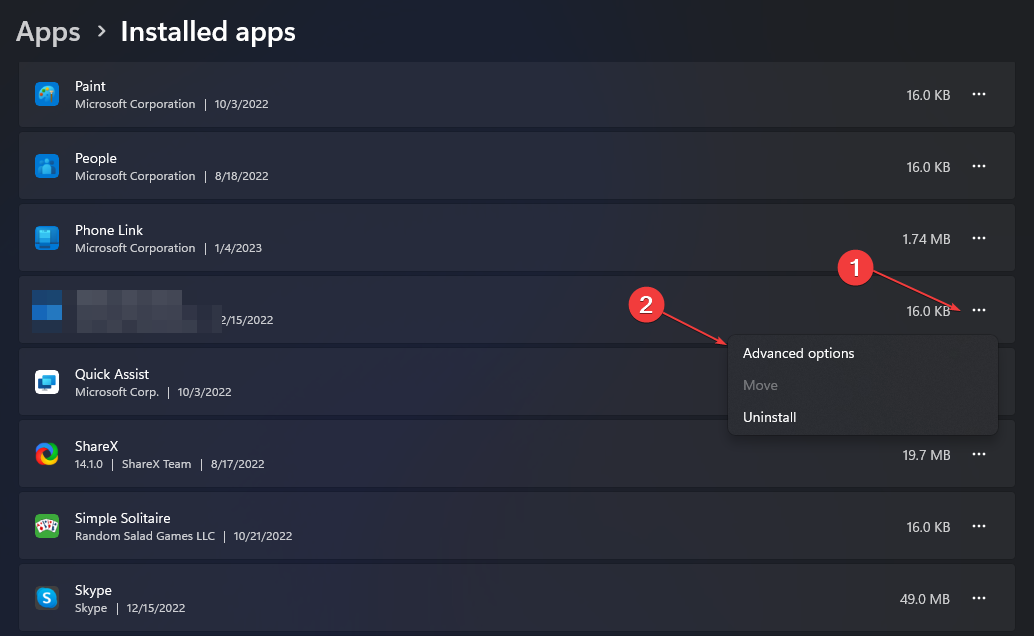

![Mitä tehdä, kun oranssi estää IPTV: n? [4 testattua ratkaisua]](/f/ed7e35453131e8b099b5e91fa0ca4a4b.png?width=300&height=460)